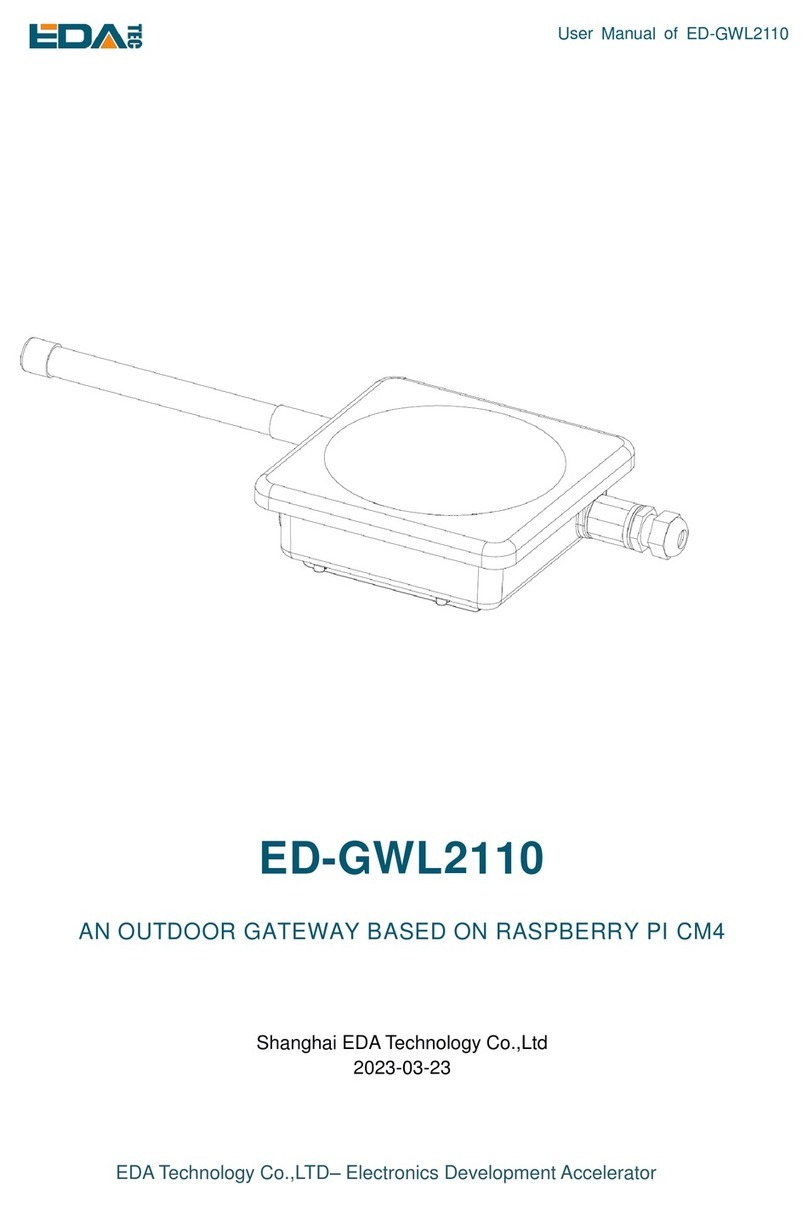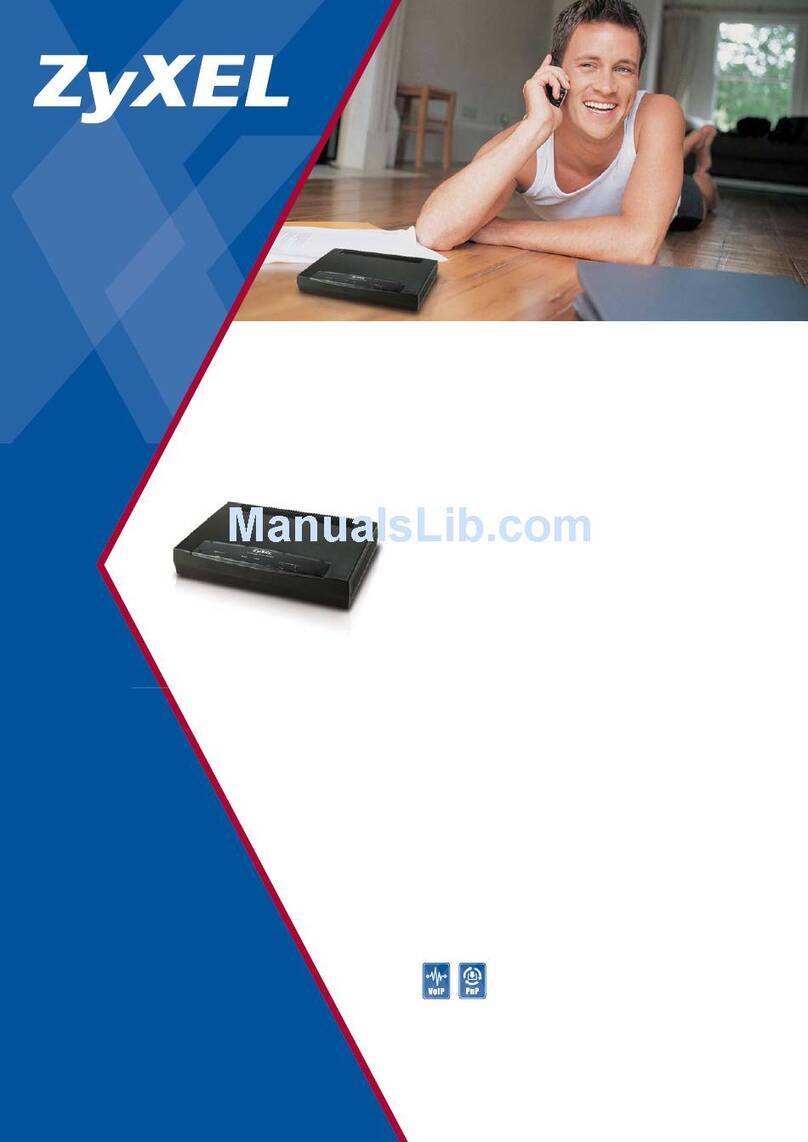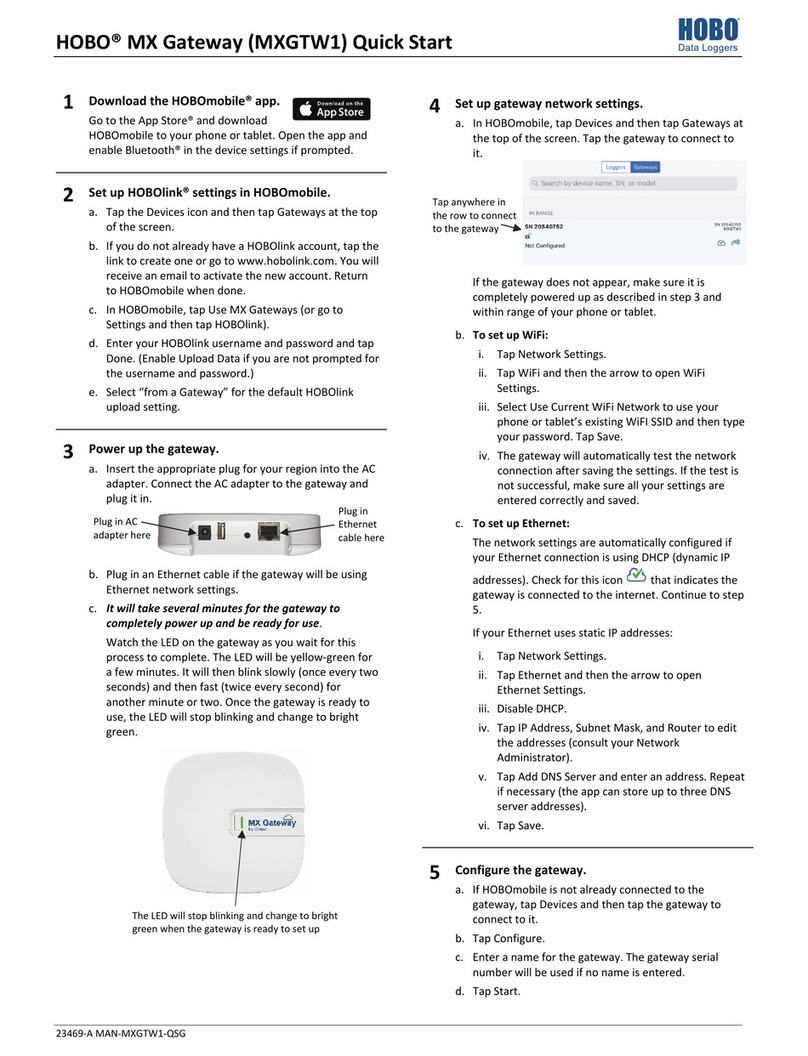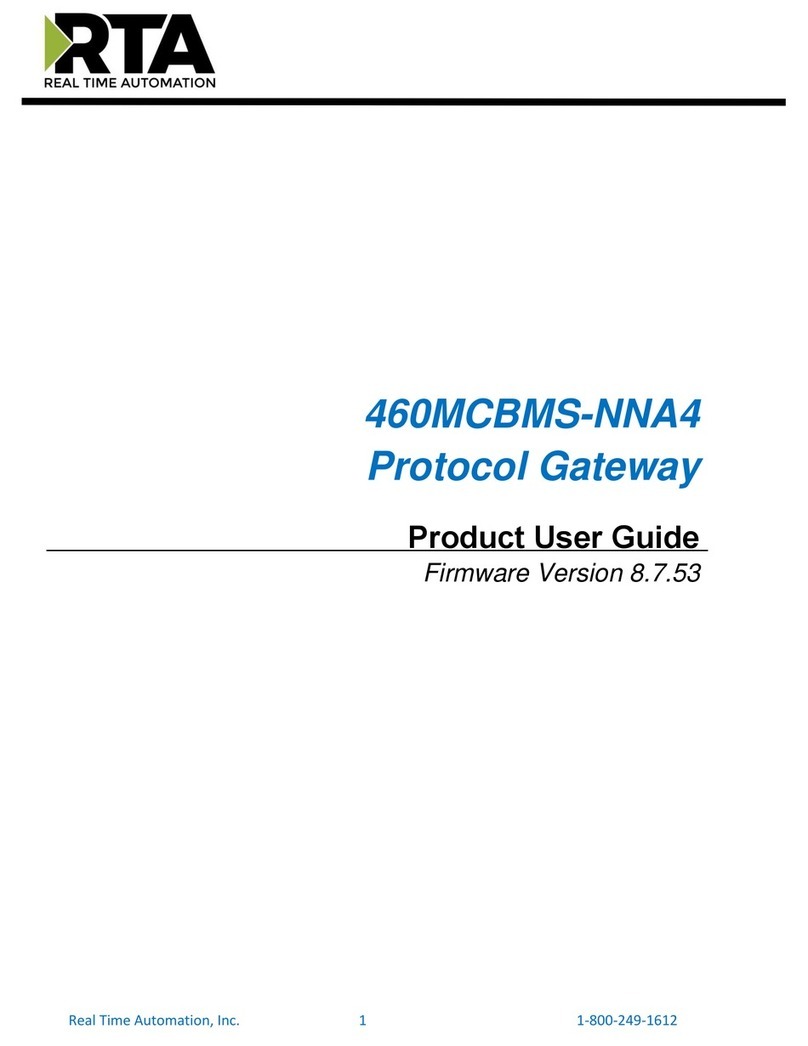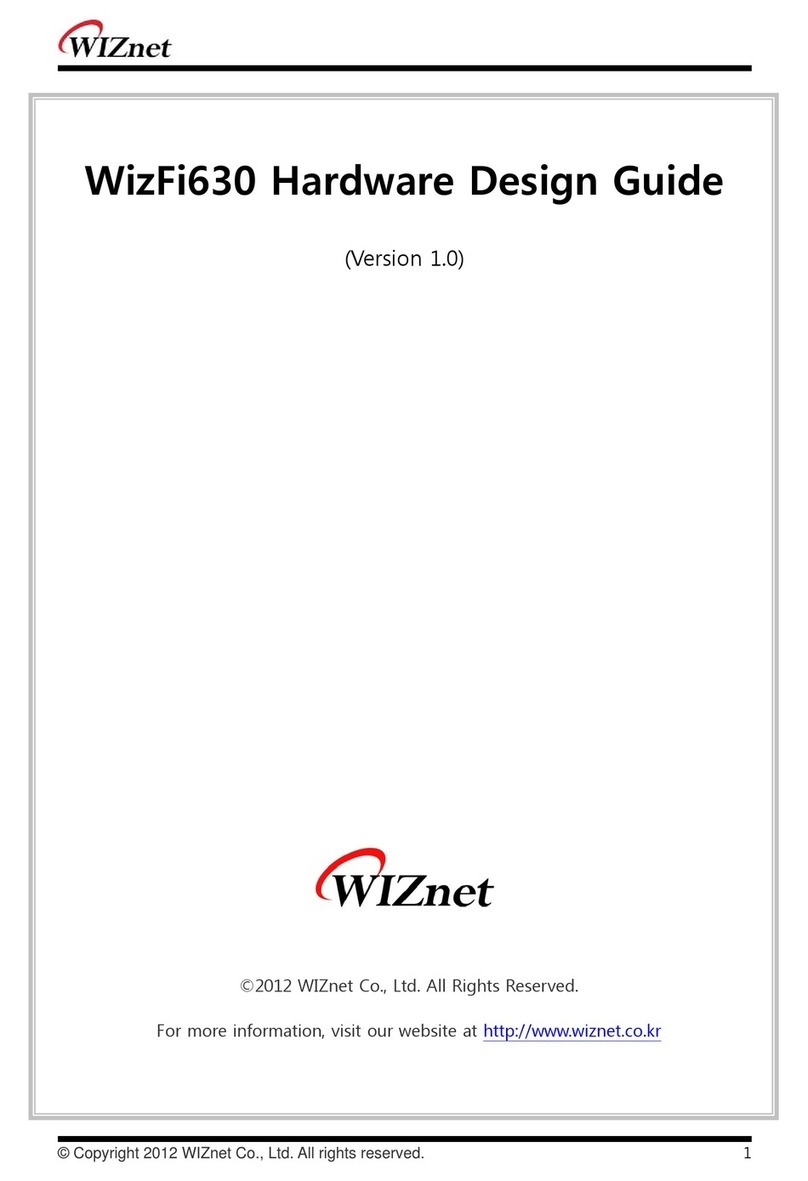EDA ED-GWL2110 User manual

User Manual of ED-GWL2110
EDATechnology Co.,LTD–Electronics Development Accelerator
ED-GWL2110
一款基于 COMPUTE MODULE 4 设计的室外网关
上海晶珩电子科技有限公司
2023-03-23

User Manual of ED-GWL2110
EDATechnology Co.,LTD–Electronics Development Accelerator
版权声明
ED-GWL2110 及其相关知识产权为上海晶珩电子科技有限公司所有。
上海晶珩电子科技有限公司拥有本文件的版权并保留所有权利。未经上海晶珩电子科技有限公司的书面许
可,不得以任何方式和形式修改、分发或复制本文件的任何部分。
免责声明
上海晶珩电子科技有限公司不保证本手册中的信息是最新的、正确的、完整的或高质量的。上海晶珩电子
科技有限公司也不对这些信息的进一步使用作出保证。如果由于使用或不使用本手册中的信息,或由于使
用错误或不完整的信息而造成的物质或非物质相关损失,只要没有证明是上海晶珩电子科技有限公司的故
意或过失,就可以免除对上海晶珩电子科技有限公司的责任索赔。上海晶珩电子科技有限公司明确保留对
本手册的内容或部分内容进行修改或补充的权利,无需特别通知。

User Manual of ED-GWL2110
EDATechnology Co.,LTD–Electronics Development Accelerator
目录
1产品概述................................................................................................................................................ 5
1.1 目标应用.....................................................................................................................................5
1.2 规格参数.....................................................................................................................................5
1.3 系统框图.....................................................................................................................................6
1.4 功能布局.....................................................................................................................................7
1.5 包装清单.....................................................................................................................................7
1.6 订购编码.....................................................................................................................................7
2快速启动................................................................................................................................................ 8
2.1 设备清单.....................................................................................................................................8
2.2 硬件连接.....................................................................................................................................8
2.3 首次启动.....................................................................................................................................9
2.3.1 Raspberry Pi OS (Lite)....................................................................................................9
2.3.2 使能 SSH 功能...............................................................................................................10
2.3.3 查找设备 IP.................................................................................................................... 10
3软件操作指引........................................................................................................................................11
3.1 按键 ...........................................................................................................................................11
3.2 LED 指示 ...................................................................................................................................11
3.3 以太网配置 ...............................................................................................................................12
3.4 LTE 4G..................................................................................................................................... 12
3.5 WiFi.......................................................................................................................................... 13
3.6 蓝牙 ..........................................................................................................................................13
3.6.1 基本用法 ........................................................................................................................13
3.6.2 示例 ...............................................................................................................................14
3.7 SD 卡扩展存储 ......................................................................................................................... 15
3.7.1 挂载 ...............................................................................................................................15
3.7.2 卸载 ...............................................................................................................................15
3.7.3 命令行中设置自动挂载 ..................................................................................................15
3.8 RTC..........................................................................................................................................16
3.9 Watch Dog................................................................................................................................ 17
3.10 GPS.......................................................................................................................................... 17
3.10.1 引脚配置........................................................................................................................ 17
3.10.2 修改 config.txt 使能串口 ................................................................................................18
3.10.3 查看 GNSS 信息............................................................................................................18
3.10.4 使用 u-center 工具查看定位信息................................................................................... 19
3.11 LoRaWAN ................................................................................................................................21
3.11.1 安装 LoRa 服务和 ChirpStack 客户端 ...........................................................................21
3.11.2 配置 LoRa 服务 ............................................................................................................. 22
3.11.3 安装 ChirpStack 服务端.................................................................................................24
3.11.4 添加 LoRa 网关和终端...................................................................................................26
3.12 加密芯片 ...............................................................................................................................29
4OS Installation 操作系统安装 .............................................................................................................29
4.1 镜像下载...................................................................................................................................30

User Manual of ED-GWL2110
EDATechnology Co.,LTD–Electronics Development Accelerator
4.2 系统烧录...................................................................................................................................30
5FAQ..................................................................................................................................................... 30
5.1 默认用户名密码 ........................................................................................................................ 30
6关于我们.............................................................................................................................................. 30
6.1 关于 EDATEC........................................................................................................................... 30
6.2 联系方式...................................................................................................................................31

User Manual of ED-GWL2110
EDATechnology Co.,LTD–Electronics Development Accelerator
1 产品概述
ED-GWL2110 是一款户外型网关,整机采用全铝合金外盒密封,拥有良好的防雨、防潮、防虫、防雷电性
能,基于 CM4 设计;拥有专为 LoRa 模块使用的 SATA 接口,支持多种不同频段的 LoRa 模块(需搭配不
同频段的外置天线);拥有 4G 模块,保证在室外设备可以正常上传下载数据;设备有板载 GPS 模块,可
方便能实现定位需求;提供了看门狗模块,可以有效的防止设备出现卡死的情况,大大增加了设备运行的
稳定性;而且本设备还配有专门的加密芯片,挂载在 I2C 总线上,保证设备信息安全;设备还配有 RTC
模块,保证设备可靠性。
1.1 目标应用
LoRa 智能网关
智慧城市
智慧交通
智慧农业
1.2 规格参数
功能
参数
CPU
博通 BCM2711 4 核, ARM Cortex-A72(ARM v8), 1.5GHz, 64 位CPU
内存
1GB / 2GB / 4GB / 8GB 可选
双micro SD 卡
SD 卡系统卡
可选 8GB / 16GB / 32GB / 64GB
扩展 SD 卡存储卡(选配)
可选 8GB / 16GB / 32GB / 64GB
HDMI
1x 标准 HDMI
以太网
1x 千兆以太网
WiFi
2.4G / 5.8G 双频 WiFi, 兼容 IEEE 802.11 b/g/n/ac
蓝牙
标准蓝牙 5.0,支持 BLE
4G 通信
1x 4G/LTE module(可选), 全网通, 支持移动, 联通, 电信网络制式
LoRa
支持 LoRa WAN 协议
支持频段
- 868MHz(EU868,RU864)
- 915MHz(US915,AS923-1/2/3,AU915)
- 470MHz(CN470)
GPS
支持多卫星系统

User Manual of ED-GWL2110
EDATechnology Co.,LTD–Electronics Development Accelerator
功能
参数
- GPS L1 C/A:1575.42 ±1.023 MHz
- BeiDou B1I:1561.098 ±2.046 MHz
- GLONASS L1:1597.78~1605.66 MHz
Serial(TTL)
1x Serial(TTL),可用于系统默认控制台
实时时钟
1x RTC,使用 CR1220 纽扣电池
独立按键
1x 用户自定义按键
LED 灯
1x RGB 三色 LED
看门狗
支持看门狗功能,防止系统卡死
加密芯片
板载加密芯片
电源输入
POE 供电 40V~57V
尺寸
195(长) x 195(宽) x 65(高) mm
外壳
铸铝防水外壳,IP24 防水等级
工作环境温度
-25 ~ 60°C 环境温度
1.3 系统框图

User Manual of ED-GWL2110
EDATechnology Co.,LTD–Electronics Development Accelerator
1.4 功能布局
编号
功能描述
编号
功能描述
A1
GPS 天线 IPX 接口
A5
RGB LED
A2
LoRa mini-PCIe 接口
A6
12V 电源接口
A3
CM4 插座
A7
按键
A4
4G mini-PCIe 接口
A8
Nano SIM 卡槽
编号
功能描述
编号
功能描述
B1
UART 串口
B5
存储扩展 SD 卡槽
B2
HDMI type A 接口
B6
RTC 电池插槽
B3
以太网 RJ45 接口
B4
系统 micro SD 卡槽
1.5 包装清单
1x ED-GWL2110 主机
[选配]1x LoRa 天线
[选配 WiFi/BT 版本]1x 2.4GHz/5GHz WiFi/BT 天线
[选配 4G 版本]1x 4G/LTE 天线
1.6 订购编码

User Manual of ED-GWL2110
EDATechnology Co.,LTD–Electronics Development Accelerator
2 快速启动
2.1 设备清单
1x ED-GWL2110 主机
1x WiFi / BT 外置天线
1x LoRa 外置天线
1x GPS 天线
1x 网线
1x 12V@2A 电源适配器
2.2 硬件连接
1.安装 WiFi 外部天线。
2.安装 LoRa 外部天线。
3.安装 GPS 外部天线,并将天线置于室外。
4.插入网线到以太网网口,网线连接可上网的路由器、交换机等网络设备。
5.插入 ED-GWL2110 的DC 电源输入口(+12V DC),并给电源适配器供电。

User Manual of ED-GWL2110
EDATechnology Co.,LTD–Electronics Development Accelerator
2.3 首次启动
ED-GWL2110 没有电源开关,插入电源线,系统将会开始启动。
2.3.1 Raspberry Pi OS (Lite)
如果您使用我们提供的系统镜像,系统启动后会使用用户名 pi 自动登入,默认密码为 raspberry。
如果您使用官方系统镜像,并且烧录前没有配置镜像,首次启动时,会出现配置窗口,需要依次配置键盘
布局,设置用户名及对应密码。
设置配置键盘布局
创建新用户名

User Manual of ED-GWL2110
EDATechnology Co.,LTD–Electronics Development Accelerator
然后按提示设置用户对应的密码,并再次输入密码进行确认。至此您就可以使用刚才设置的用户名及密码
进行登入了。
2.3.2 使能 SSH 功能
我们提供的镜像都已经打开了 SSH 功能,如果使用官方镜像则需要使用一下方法打开 SSH 功能。
2.3.2.1 raspi-config
sudo raspi-config
1. 选择 3 Interface Options
2. 选择 I2 SSH
3. Would you like the SSH server to be enabled? 选Yes
4. 选择右下角 Finish
2.3.2.2 添加空文件使能 SSH
在boot 分区中放入一个名为 ssh 的空文件,设备上电后将会自动使能 SSH 功能。
2.3.3 查找设备 IP
设备开启如果接有显示屏可以使用 ifconfig 命令查看当前设备 IP
如果没有显示屏,则可以通过路由器查看分配的 IP
如果没有显示屏,则可以下载 Nmap 工具扫描当前网络下的 IP
nmap 支持 Linux、macOS、Windows 等多个平台。如果希望使用 nmap 扫描 192.168.3.0~255 的网
段,则可以使用以下命令:
nmap -sn 192.168.3.0/24
等待一段时间后即会输出结果,类似与下方输出:
Starting Nmap 7.92 ( https://nmap.org ) at 2022-12-30 21:19 中国标准时间
Nmap scan report for 192.168.3.1 (192.168.3.1)
Host is up (0.0010s latency).
MAC Address: XX:XX:XX:XX:XX:XX (Phicomm (Shanghai))
Nmap scan report for DESKTOP-FGEOUUK.lan (192.168.3.33)

User Manual of ED-GWL2110
EDATechnology Co.,LTD–Electronics Development Accelerator
Host is up (0.0029s latency).
MAC Address: XX:XX:XX:XX:XX:XX (Dell)
Nmap scan report for 192.168.3.66 (192.168.3.66)
Host is up.
Nmap done: 256 IP addresses (3 hosts up) scanned in 11.36 seconds
3 软件操作指引
3.1 按键
ED-GWL2110 具有 1路用户自定义按键,在 GWL2110 PCBA 背面,连接到 CPU 的GPIO23 管脚,默认
状态下为高电平,当按键按下时,该管脚为低电平。
我们使用 raspi-gpio 命令进行测试,按键未按下时查询 GPIO23 管脚
raspi-gpio get 23
GPIO 23: level=1 fsel=0 func=INPUT
level 为1表示 GPIO23 管脚为高电平。
按键按下时,查询 GPIO23 管脚
raspi-gpio get 23
GPIO 23: level=0 fsel=0 func=INPUT
level 为0表示 GPIO23 管脚为低电平。
3.2 LED 指示
ED-GWL2110 具有一个 RGB 三色 LED 指示灯。与 CPU 的GPIO 管脚对应如下:
RGB LED 管脚
对应 GPIO
蓝色
GPIO16
绿色
GPIO20
红色
GPIO21
GPIO 输出为低时,对应 LED 有效。
我们使用 raspi-gpio 命令进行操作,配置参数为 op 表示设置为输出,dl 设置管脚为低电平,dh 设置管脚
为高电平。
LED 显示为蓝色
sudo raspi-gpio set 16 op dl
sudo raspi-gpio set 20 op dh
sudo raspi-gpio set 21 op dh

User Manual of ED-GWL2110
EDATechnology Co.,LTD–Electronics Development Accelerator
LED 显示为绿色
sudo raspi-gpio set 16 op dh
sudo raspi-gpio set 20 op dl
sudo raspi-gpio set 21 op dh
LED 显示为红色
sudo raspi-gpio set 16 op dh
sudo raspi-gpio set 20 op dh
sudo raspi-gpio set 21 op dl
LED 显示为黄色
sudo raspi-gpio set 16 op dh
sudo raspi-gpio set 20 op dl
sudo raspi-gpio set 21 op dl
3.3 以太网配置
ED-GWL2110 具有一路自适应 10/100/1000 Mbsp 以太网接口。
树莓派官方系统默认使用的 dhcpcd 作为网络管理工具。
设置静态 IP 通过修改/etc/dhcpcd.conf 来设置,示例设置 eth0,用户可以根据自己的不同需要设置 wlan0
等网络接口。
interface eth0
static ip_address=192.168.0.10/24
static routers=192.168.0.1
static domain_name_servers=192.168.0.1 8.8.8.8 fd51:42f8:caae:d92e::1
3.4 LTE 4G
在使用 4G 之前首先需要添加我司 APT 库,我司给出的镜像均已添加此库,用户无需再手动添加。
sudo apt update
sudo apt install ed-ec20-qmi
默认不启动自动拨号,如果用户希望开机自动拨号则需要使能 lte-reconnect.service 服务
sudo systemctl enable lte-reconnect.service
sudo systemctl start lte-reconnect.service
拨号成功后可以使用 ifconfig 命令看到出现 wwan0 网口。
如果需要额外设置 APN,则需要修改/usr/share/ed-ec20-qmi/lte-reconnect.sh 中的拨号命令
$BSP_HOME_PATH/quectel-CM -4 -f $LOGFILE &

User Manual of ED-GWL2110
EDATechnology Co.,LTD–Electronics Development Accelerator
其中 quectel-CM 拨号配置信息如下:
$BSP_HOME_PATH/quectel-CM -4 -f $LOGFILE -s <APN> &
设置完成后重启 lte-reconnect.service
sudo systemctl restart lte-reconnect.service
复位 4G 模组
raspi-gpio set 10 pd
raspi-gpio set 10 op dl
sleep 0.5
raspi-gpio set 10 dh
sleep 0.5
raspi-gpio set 10 dl
3.5 WiFi
ED-GWL2110 支持 2.4 /5.8 GHz IEEE 802.11 b/g/n WiFi。
树莓派官方系统默认使用的 dhcpcd 作为网络管理工具。
sudo raspi-config
1. 选择 1 System Options。
2. 选择 S1 Wireless LAN。
3. 在Select the country in which the Pi is to be used 窗口中选择您的国家,然后选择 OK,此提示仅在
第一次设置 WIFI 时出现。
4. Please enter SSID,输入 WIFI SSID 名称。
5. Please enter passphrase. Leave it empty if none,输入密码,然后重启设备即可。
3.6 蓝牙
ED-GWL2110 支持蓝牙 4.2, 同时支持蓝牙低功耗(BLE), 蓝牙功能默认是开启的。
可使用 bluetoothctl 扫描,配对,连接蓝牙设备,请参考 ArchLinux-Wiki-Bluetooth 指引配置和使用蓝牙。
3.6.1 基本用法
扫描:
bluetoothctl scan on/off
发现:

User Manual of ED-GWL2110
EDATechnology Co.,LTD–Electronics Development Accelerator
bluetoothctl discoverable on/off
信任设备:
bluetoothctl trust [MAC]
连接设备:
bluetoothctl connect [MAC]
断开设备:
bluetoothctl disconnect [MAC]
3.6.2 示例
进入 bluetootch shell
sudo bluetoothctl
使能 Bluetooth
power on
扫描设备
scan on
Discovery started
[CHG] Controller B8:27:EB:85:04:8B Discovering: yes
[NEW] Device 4A:39:CF:30:B3:11 4A-39-CF-30-B3-11
查找开启的蓝牙设备名称,这里测试开启的蓝牙设备名称是 test
devices
Device 6A:7F:60:69:8B:79 6A-7F-60-69-8B-79
Device 67:64:5A:A3:2C:A2 67-64-5A-A3-2C-A2
Device 56:6A:59:B0:1C:D1 Lefun
Device 34:12:F9:91:FF:68 test
配对 test 设备
pair 34:12:F9:91:FF:68
Attempting to pair with 34:12:F9:91:FF:68
[CHG] Device 34:12:F9:91:FF:68 ServicesResolved: yes
[CHG] Device 34:12:F9:91:FF:68 Paired: yes
Pairing successful
连接蓝牙
trust 34:12:F9:91:FF:68
[CHG] Device 34:12:F9:91:FF:68 Trusted: yes

User Manual of ED-GWL2110
EDATechnology Co.,LTD–Electronics Development Accelerator
Changing 34:12:F9:91:FF:68 trust succeeded
3.7 SD 卡扩展存储
3.7.1 挂载
您可以将存储设备安装在特定的文件夹位置。通常在/mnt 文件夹中进行,例如/mnt/mydisk。请注意,文
件夹必须是空的。
1. 将存储设备插入设备上的 USB 端口。
2. 使用以下命令列出 Raspberry Pi 上的所有磁盘分区:
sudo lsblk -o UUID,NAME,FSTYPE,SIZE,MOUNTPOINT,LABEL,MODEL
Raspberry Pi 使用挂载点/和/boot。您的存储设备将显示在此列表中,以及任何其他连接的存储设备。
3. 使用“大小”、“标签”和“型号”列来标识指向您的存储设备的磁盘分区的名称。例如,` sda1 '。
4. 运行以下命令获取磁盘分区的位置:
sudo blkid
比如显示, /dev/sda1
5. 创建一个目标文件夹作为存储设备的装载点。本例中使用的挂载点名称是 mydisk。您可以指定自己选
择的名称:
sudo mkdir /mnt/mydisk
6. 在您创建的装载点装载存储设备:
sudo mount /dev/sda1 /mnt/mydisk
7. 通过列出以下内容来验证存储设备是否已成功装载:
ls /mnt/mydisk
tip:无桌面系统将不会自动挂载外置存储设备。
3.7.2 卸载
当设备关闭时,系统会负责卸载存储设备,以便安全地将其拔出。如果您想要手动卸载设备,可以使用以
下命令:
sudo umount /mnt/mydisk
如果您收到“目标繁忙”的错误,这意味着存储设备未卸载。如果没有显示错误,您现在可以安全地拔出
设备。
3.7.3 命令行中设置自动挂载
可以通过修改 fstab 设置自动挂载。
1. 首先需要获取磁盘 UUID
sudo blkid
2. 找到挂载设备的 UUID,例如 5C24-1453
3. 打开 fstab 文件

User Manual of ED-GWL2110
EDATechnology Co.,LTD–Electronics Development Accelerator
sudo nano /etc/fstab
4. 添加以下内容到 fstab 文件中
UUID=5C24-1453 /mnt/mydisk fstype defaults,auto,users,rw,nofail 0 0
将fstype 替换为您的文件系统的类型,您可以在上面的“挂载存储设备”的步骤 2中找到,例
如:ntfs。
5. 如果文件系统类型是 FAT 或NTFS,则在 nofail 之后立即添加 umask = 000 这将允许所有用户对存储
设备上的每个文件进行完全读/写访问。
关于更多 fstab 命令的信息可以使用 man fstab 来查看。
3.8 RTC
默认出货系统镜像,会集成我们编写的 RTC 自动同步服务,客人无需设置,即可自动同步时钟,可无感
使用 RTC。大概的原理是:
系统开机时,服务自动从 RTC 读出保存的时间,并同步到系统时间。
若有连接互联网,系统会自动从 NTP 服务器同步时间, 使用互联网时间更新本地系统时间。
系统关机时,服务自动把系统时间写入 RTC, 更新 RTC 的时间。
因为有安装纽扣电池,尽管设备下电,但是 RTC 仍在工作计时。
这样,可以保证我们的时间是准确可靠的。
WARN:若是第一次开机,因为 RTC 中无有效时间,可能会同步失败,直接重启即可。重启的时候,会
把系统时间写入 RTC,后续正常使用。
若您不想用此服务, 可手动关闭:
sudo systemctl disable rtc
sudo reboot
重新使能此服务:
sudo systemctl enable rtc
sudo reboot
手动读取 RTC 的时间:
sudo hwclock -r
2022-11-09 07:07:30.478488+00:00
手动同步 RTC 时间到系统:
sudo hwclock -s
把系统时间写入 RTC:
sudo hwclock -w

User Manual of ED-GWL2110
EDATechnology Co.,LTD–Electronics Development Accelerator
问题排查
请首先看是否有 rtc 设备(/dev/rtc0)加载:
ls /dev/rtc0
如果没有,可能是您使用了官方标准系统,但是没有安装我们的 BSP 包,请参考章节: "通过 apt-get 安装
BSP 包"安装 BSP,另外, 您同样需要安装 ed-rtc 包使能 RTC 自动同步功能.
其他可能的检查点:
CR1220 纽扣电池有没有安装
NTP 网络时间协议, 需要连接互联网才可自动同步时间, 另外, 需要开放端口(UDP, 123), 否则同步失
败
3.9 Watch Dog
ED-GWL2110 配有看门狗模块,可以防止系统卡死
看门狗逻辑表
GPIOx
pin
H/L
H/L
H/L
GPIO17
OE
H
H
L
GPIO16
A
H
L
X
output
Y
H
L
Z
使用看门狗模块需要安装 ed-gwl2100-wdt.dtbo,文件链接:todo
用户下载下来后需要放在设备上,可使用 scp 命令将文件拷贝至设备目录:
scp /path/ed-gwl2100-wdt.dtbo pi@ip-address:/home/pi
sudo cp /home/pi/ed-gwl2100-wdt.dtbo /boot/overlays
sudo chmod +x /boot/overlays/ed-gwl2100-wdt.dtbo
并在/boot/config.txt 末尾添加以下内容:
sudo nano /boot/config.txt
dtoverlay=ed-gwl2100-wdt
3.10 GPS
ED-GWL2110 网关集成 L76K GPS 模块,它与 CPU 的UART0 串口相连。模块通过 NMEA 0183 通用协
议输出语句上报 GNSS 信息。
3.10.1 引脚配置
L76K GPS 模块的 WakeUp 信号与 GPIO4 相连,拉低该管脚模块将进入待机模式,拉高或悬空该管脚模
块将返回连续模式。Reset 信号与 GPIO5 相连,拉低该管脚并持续 100ms 将复位模块。SET 信号与

User Manual of ED-GWL2110
EDATechnology Co.,LTD–Electronics Development Accelerator
GPIO6 相连,用于配置卫星组合,当该管脚为悬空或高电平时,卫星组合为 GPS 和北斗,当管脚为低电
平时,卫星组合为 GPS 和GLONASS。
#
Signal
CM4 Pinout
1
GPS_WakeUp
GPIO4
2
GPS_Reset
GPIO5
3
GPS_Set
GPIO6
3.10.2 修改 config.txt 使能串口
sudo nano /boot/config.txt
在最后面添加
[all]
enable_uart=1
3.10.3 查看 GNSS 信息
sudo cat /dev/ttyS0
显示 GPS 数据如下:
$BDGSV,3,1,11,04,29,117,20,10,,,19,16,75,160,,24,51,328,,0*4C
$BDGSV,3,2,11,25,,,27,26,,,21,34,12,198,,35,45,063,,0*76
$BDGSV,3,3,11,39,62,159,17,41,,,25,59,44,137,,0*7A
$GNRMC,053557.000,A,3027.47401,N,11424.34027,E,1.17,186.64,070223,,,A,V*05
$GNVTG,186.64,T,,M,1.17,N,2.17,K,A*2D
$GNZDA,053557.000,07,02,2023,00,00*4F
$GPTXT,01,01,01,ANTENNA OPEN*25
$GNGGA,053558.000,3027.47438,N,11424.34119,E,1,07,1.5,75.0,M,-14.1,M,,*52
$GNGLL,3027.47438,N,11424.34119,E,053558.000,A,A*4F
$GNGSA,A,3,07,08,16,31,195,,,,,,,,2.1,1.5,1.5,1*05
$GNGSA,A,3,04,39,,,,,,,,,,,2.1,1.5,1.5,4*39
$GPGSV,3,1,12,04,54,241,16,07,19,314,15,08,63,208,15,09,38,291,,0*67
$GPGSV,3,2,12,16,51,029,17,18,07,046,,21,08,175,,26,24,063,,0*6A
$GPGSV,3,3,12,27,77,065,,31,09,122,22,194,61,058,,195,46,125,21,0*66
NMEA 0183 通用语句说明如下:
$BDGSV 可视北斗卫星信息
$GNRMC 推荐的 GNSS 数据
$GNVTG 相对地面航向和速度信息
$GNZDA 时间和日期,UTC 格式
$GPTXT 文本传送
$GNGGA 多星联合定位数据
$GNGLL 地理位置纬度和经度

User Manual of ED-GWL2110
EDATechnology Co.,LTD–Electronics Development Accelerator
$GNGSA 表示 GNSS 精度因子和有效卫星
$GPGSV 可视的 GNSS 卫星
3.10.4 使用 u-center 工具查看定位信息
3.10.4.1 安装串口转网络工具 ser2net
sudo apt-get update
sudo apt-get install ser2net
启用 ser2net 服务
ser2net 配置文件为/etc/ser2net.yaml,默认已配置/dev/ttyS0,波特率为 9600,无校验,对应的 TCP 端
口为 2000。
connection: &con0096
accepter: tcp,2000
enable: on
options:
banner: *banner
kickolduser: true
telnet-brk-on-sync: true
connector: serialdev,
/dev/ttyS0,
9600n81,local
3.10.4.2 检查 ser2net 端口转发服务
使用如下指令查询 ser2net 是否已启动 2000 端口转发
sudo netstat -ltnp | grep 2000
如果已启动端口转发,将显示如下信息
tcp6 0 0 :::2000 :::* LISTEN 720/ser2net
如果无显示,则重启 ser2net 服务
sudo systemctl restart ser2net
下载 u-center 工具并安装,如果提示缺少 MSVCR120.dll 文件,请安装 vcredist_x86.exe。
打开 u-center,选择 Receiver->Port->Network connection->New…

User Manual of ED-GWL2110
EDATechnology Co.,LTD–Electronics Development Accelerator
输入您的设备 IP 和端口号 2000。
配置完成后会立刻看到 GPS 定位信息
Other manuals for ED-GWL2110
1
Table of contents
Languages:
Other EDA Gateway manuals
Popular Gateway manuals by other brands
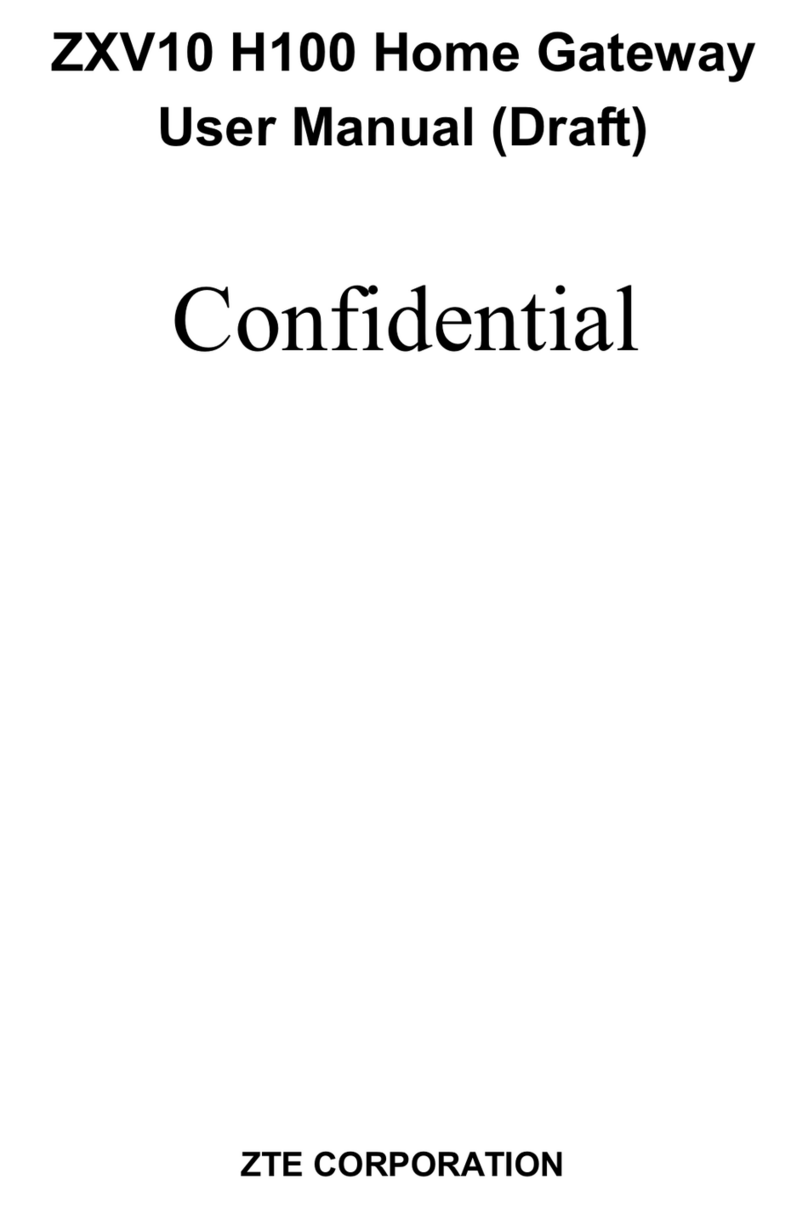
Zte
Zte ZXV10 H100 user manual

ZyXEL Communications
ZyXEL Communications VMG9823-B10A quick start guide
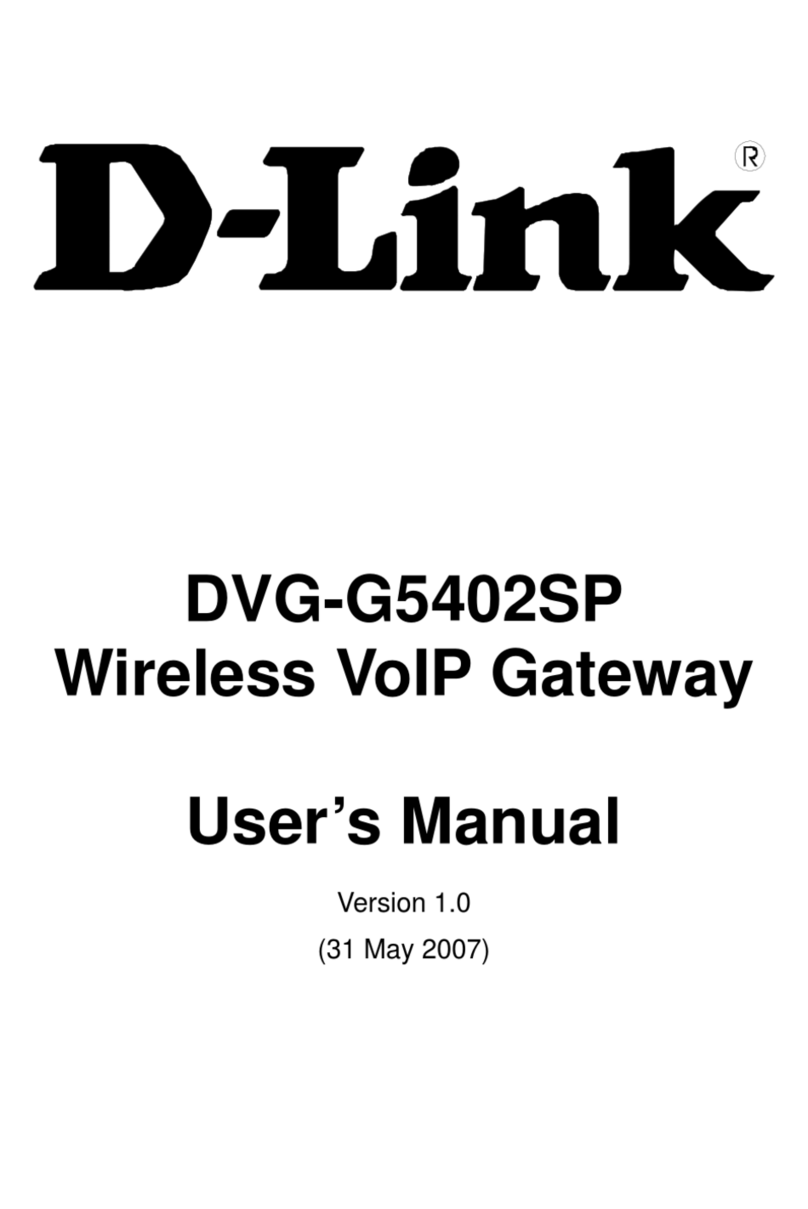
D-Link
D-Link VoIP Wireless Router DVG-G5402SP user manual
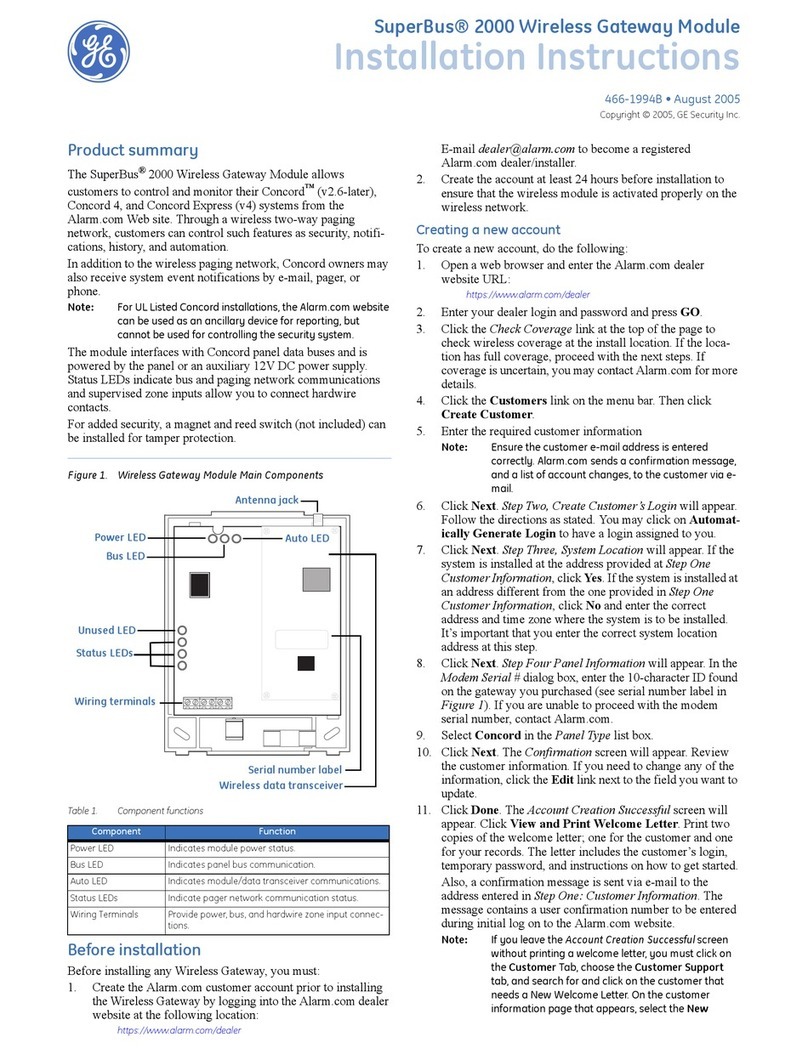
GE Security
GE Security SuperBus 2000 installation instructions
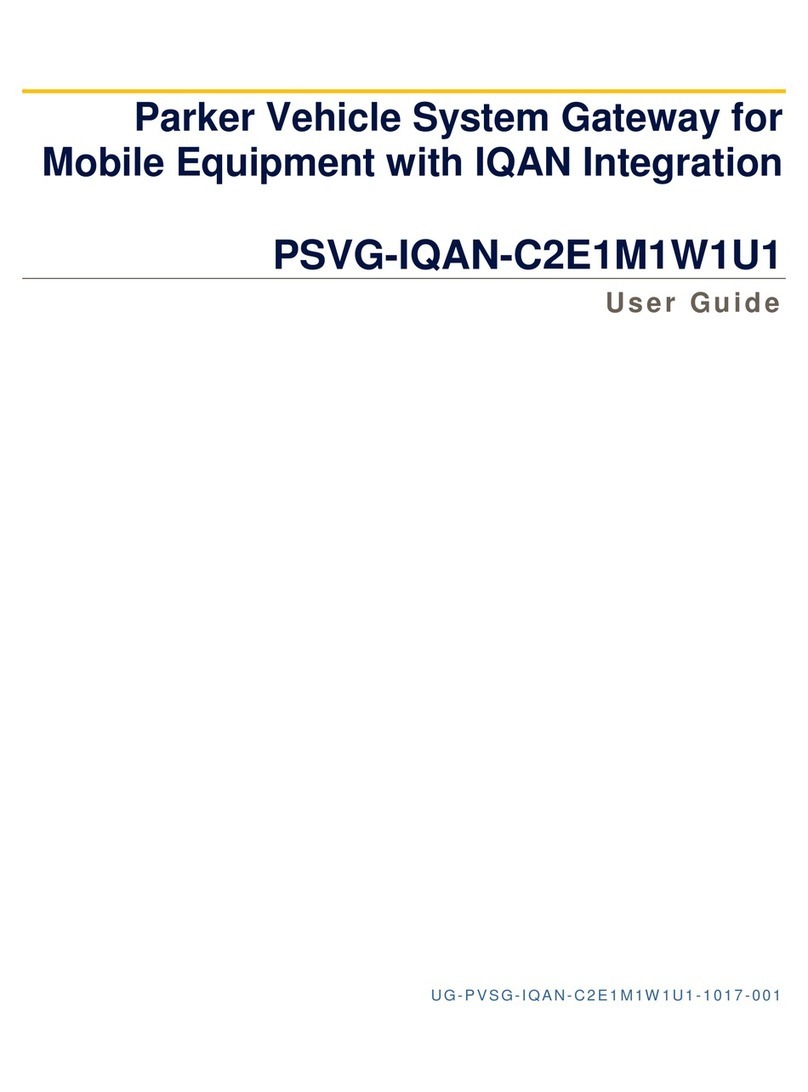
Parker
Parker PSVG-IQAN-C2E1M1W1U1 user guide

Arris
Arris Touchstone TG2492 user guide